
Neseniai buvo išleista naujausia „Windows 10“ techninės peržiūros versija „10049“. Tačiau kai kurie vartotojai skundėsi, kaip jie gauna klaidos pranešimą, kai bando atnaujinti savo sistemą į naujausią versiją. Tiksliau, klaidos kodas yra 0x8024402f ir ši problema neleidžia jiems įdiegti naujausios „Windows 10“ techninės peržiūros versijos.
Klaidos kodas 0x8024402f, kaip pataisyti „Windows 10“?
Klaidos kodas 0x8024402f gali neleisti atsisiųsti „Windows“ naujinimų. Kalbėdami apie šią klaidą, vartotojai pranešė apie šias problemas:
- „Windows 10“ naujinimo klaidos numeris 0x8024402f - tai gana dažna „Windows Update“ problema. Tačiau turėtumėte sugebėti išspręsti šią problemą naudodami vieną iš mūsų sprendimų.
- „Windows 10“ naujinimas užstrigo 0x8024402f - kartais „Windows Update“ gali įstrigti dėl šios klaidos. Norėdami tai išspręsti, pabandykite išjungti antivirusinę programą arba patikrinkite užkardos nustatymus.
- „Windows Defender“ klaidos kodas 0x8024402f - ši klaida taip pat gali paveikti „Windows Defender“, tačiau turėtumėte sugebėti ją išspręsti pašalindami probleminius naujinimus.
1 sprendimas - patikrinkite antivirusinę programinę įrangą
Jei gaunate klaidos kodą 0x8024402f, problema gali būti susijusi su jūsų antivirusine programine įranga. Tam tikri antivirusiniai įrankiai gali trukdyti jūsų saugos politikai ir neleisti tinkamai veikti „Windows Update“.
Norėdami išspręsti šią problemą, patariama patikrinti antivirusinę konfigūraciją ir išjungti visas saugos funkcijas, kurios gali trukdyti „Windows Update“. Jei patys negalite rasti tų funkcijų, galite pabandyti išjungti antivirusinę programą. Daugelis vartotojų pranešė apie problemas, susijusias su „ Kaspersky“ antivirusine programa, tačiau ją išjungus, problema buvo išspręsta.
Kai kuriais atvejais gali tekti net visiškai pašalinti antivirusinę programą. Jei ši klaida atsiranda dėl dabartinės antivirusinės programos, galite apsvarstyti galimybę pereiti prie kito antivirusinio sprendimo. Rinkoje yra daugybė puikių antivirusinių programų, tačiau geriausios yra „ Bitdefender“ , „ BullGuard“ ir „ Panda Antivirus“ , todėl jei jūsų antivirusinė programa sukelia šią problemą, būtinai išbandykite vieną iš šių įrankių.
2 sprendimas - paleiskite „Windows Update“ trikčių šalinimo įrankį
Visada galite išbandyti „Microsoft“ naujinimų trikčių šalinimo įrankį. Šis įrankis sukurtas „Windows“ naujinimų problemoms spręsti ir jis gali išspręsti jūsų. Viskas, ką jums reikia padaryti, tai atsisiųsti, atidaryti ir leisti surasti bei (galbūt) išspręsti atnaujinimo problemas. Jei vis tiek susiduriate su ta pačia problema, paleisdami trikčių šalinimo įrankį turėtumėte patikrinti interneto ryšį.
- TAIP PAT SKAITYKITE: Pataisymas: Belaidis tinklas rodo „Neprisijungęs“, bet veikia internetas
3 sprendimas - patikrinkite interneto ryšį
0x8024402f yra klaidos kodas, susijęs su „Windows Update“ ryšio problemomis. Tai reiškia, kad jūsų kompiuteris negali prisijungti prie „Microsoft Update“ serverio, todėl negalite gauti jokių naujų naujinimų. Taigi turite arba interneto ryšio problemų, arba „Microsoft Update“ serveris yra sugadintas. Jei „Microsoft Update Server“ sukelia problemų, jums reikia šiek tiek palaukti, nes „Microsoft“ darbuotojai greičiausiai greitai išspręs šią problemą.
Bet jei jūsų interneto ryšys yra problema, štai ką turėtumėte padaryti:
- Eikite į Paiešką ir įveskite atpažinti ir taisyti. Atidarykite Tinklo problemų nustatymas ir taisymas .
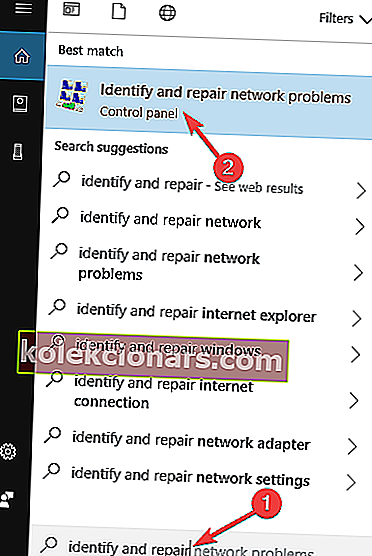
- Bus atidarytas trikčių šalinimo įrankis, kuriame bus nurodyta, ką turite padaryti, kad atgautumėte interneto ryšį.
4 sprendimas - pašalinkite probleminius naujinimus
Jei ši klaida atsirado neseniai, problema gali būti problemiškas atnaujinimas. Keletas vartotojų pranešė, kad dėl atnaujinimo jų kompiuteryje atsirado klaida 0x8024402f. Norėdami išspręsti šią problemą, turite rasti probleminį naujinimą ir jį pašalinti. Norėdami tai padaryti, atlikite šiuos veiksmus:
- Paspauskite „ Windows“ klavišą + I, kad atidarytumėte programą „Nustatymai“.
- Kai atidaroma programa „Nustatymai“ , eikite į skyrių „ Atnaujinti ir saugoti“.
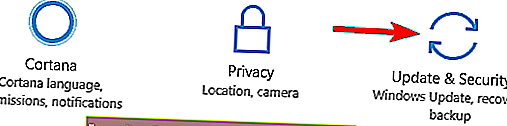
- Kairėje srityje spustelėkite Peržiūrėti įdiegtą naujinimų istoriją .
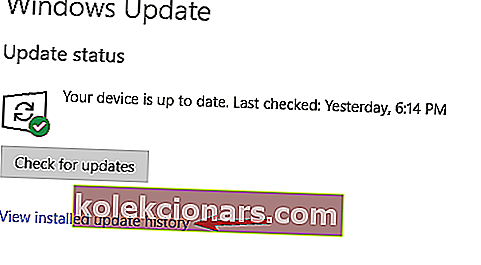
- Dabar pasirinkite Pašalinti naujinimus .
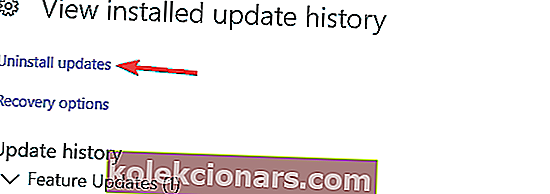
- Bus rodomas naujausių atnaujinimų sąrašas. Dukart spustelėkite probleminį naujinį, kad jį pašalintumėte.
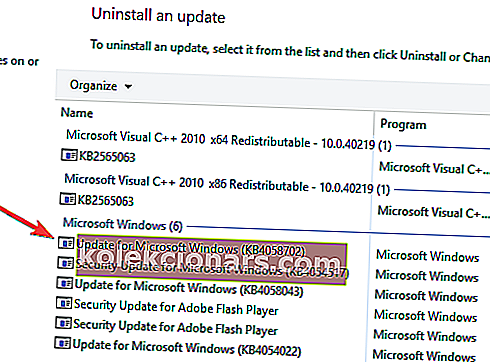
Pašalinę naujausią naujinimą, patikrinkite, ar problema vis dar išlieka. Jei ne, galbūt norėsite užblokuoti naujinimo diegimą. „Windows 10“ trūkstamus naujinimus įdiegia automatiškai, tačiau yra keli būdai, kaip blokuoti „Windows 10“ įdiegti automatinius naujinimus.
- TAIP PAT SKAITYKITE: Kaip ištaisyti klaidą 1722 sistemoje „Windows 10“
5 sprendimas - pašalinkite laikinus failus
„Windows 10“ naudoja laikinus failus įvairioms operacijoms atlikti, tačiau jei laikini failai yra sugadinti, gali kilti tam tikrų problemų. Vartotojai pranešė, kad klaidos kodas 0x8024402f gali pasirodyti dėl sugadintų failų, todėl, norėdami išspręsti problemą, turite pašalinti tuos failus.
Yra keli būdai pašalinti laikinus failus, o tai padaryti rankiniu būdu gali būti ilgas ir varginantis procesas. Tačiau „Windows“ yra naudingas įrankis, vadinamas „ Disk Cleanup“, kuris gali lengvai pašalinti laikinus failus. Jei norite sužinoti daugiau apie disko valymą, patariame perskaityti mūsų vadovą, kaip naudoti disko valymą, ir sužinoti, kaip lengvai pašalinti laikinus failus.
Be disko valymo , daugelis vartotojų rekomenduoja vietoj to naudoti „ CCleaner“ . Tai yra trečiosios šalies įrankis, kuris gali lengvai pašalinti laikinus ir nepageidaujamus failus iš kompiuterio. Be to, šis įrankis taip pat turi keletą pažangių funkcijų, kurios jums gali būti naudingos, todėl drąsiai išbandykite.
6 sprendimas - patikrinkite savo maršrutizatoriaus užkardą
Pasak vartotojų, ši problema gali atsirasti dėl maršrutizatoriaus konfigūracijos. Vartotojai pranešė, kad klaidos kodas 0x8024402f atsiranda, jei „ActiveX“ valdikliai yra užblokuoti jūsų maršrutizatoriaus užkardoje.
Norėdami išspręsti šią problemą, tiesiog atidarykite savo maršrutizatoriaus konfigūracijos puslapį, suraskite „ ActiveX“ blokavimą ar filtravimą ir išjunkite šią funkciją. Tai padarius, problema turėtų būti išspręsta ir vėl galėsite naudoti „Windows Update“.
Norėdami sužinoti, kaip išjungti šią funkciją, primygtinai rekomenduojame išsamią instrukciją patikrinti maršrutizatoriaus vadove.
7 sprendimas - iš naujo nustatykite savo šliuzą / modemą / maršrutizatorių
Kaip minėta anksčiau, ši problema gali atsirasti dėl maršrutizatoriaus konfigūracijos. Jei kompiuteryje gaunate klaidos kodą 0x8024402f, problema gali kilti dėl to, kad maršrutizatorius nustatytas veikti tilto režimu.
Norėdami išspręsti problemą, nustatykite, kad maršrutizatorius veiktų numatytuoju režimu ir problema turėtų būti išspręsta. Be to, galite pabandyti iš naujo nustatyti numatytuosius maršrutizatoriaus nustatymus ir patikrinti, ar tai padeda. Vartotojai pranešė apie šią problemą su „ Comcast“ įrenginiais, tačiau problema gali kilti ir su kitais įrenginiais.
8 sprendimas - pabandykite naudoti VPN
Jei nuolat gaunate klaidos kodą 0x8024402f, problema gali būti susijusi su jūsų interneto paslaugų teikėju. Kartais interneto paslaugų teikėjai gali blokuoti tam tikrus serverius ir neleisti atsisiųsti naujinimų. Jei taip atsitiktų, galite pabandyti susisiekti su savo interneto paslaugų teikėju ir patikrinti, ar tai išsprendžia problemą.
- TAIP PAT SKAITYKITE: Pataisymas: Belaidis tinklas rodo „Neprisijungęs“, bet veikia internetas
Jei nenorite susisiekti su savo interneto paslaugų teikėju, galbūt galėsite išspręsti šias problemas naudodamiesi VPN. Anksčiau mes aprėpėme įvairius VPN, o jei ieškote patikimo VPN, rekomenduojame „ CyberGhost VPN“ (77% nuolaida) . Įdiegus ir naudojant VPN įrankį, problema turėtų būti visiškai išspręsta.
9 sprendimas - keiskite „Windows“ naujinimo nustatymus
Pasak vartotojų, galite ištaisyti klaidos kodą 0x8024402f paprasčiausiai pakeisdami „Windows“ naujinimo nustatymus. Norėdami tai padaryti, atlikite šiuos veiksmus:
- Atidarykite programą „ Nustatymai“ ir eikite į skyrių „ Atnaujinimas ir sauga“ .
- Kairiojoje srityje pasirinkite Išplėstinės parinktys .
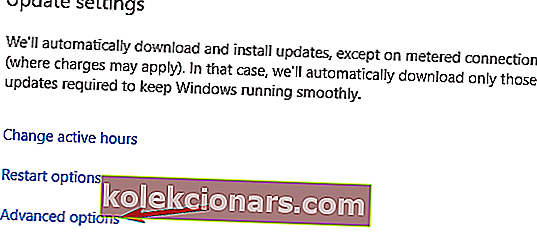
- Nustatyti Pasirinkite, kaip įdiegiami naujinimai, kad „ Notify“ suplanuotų paleisti iš naujo . Taip pat išjunkite „ Give me updates“ kitiems „Microsoft“ produktams, kai atnaujinu „Windows“ ir „ Atidėkite naujovinimo parinktis“.
- Dabar pasirinkite Pristatymo optimizavimas .
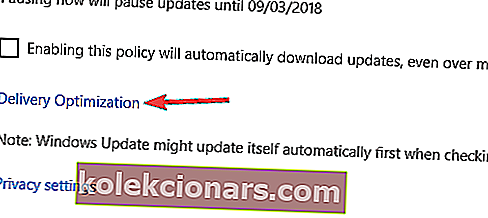
- Įgalinkite „ Leisti atsisiųsti iš kitų kompiuterių“ ir pasirinkite asmeninio kompiuterio kompiuterius mano vietiniame tinkle ir kompiuterius internete .
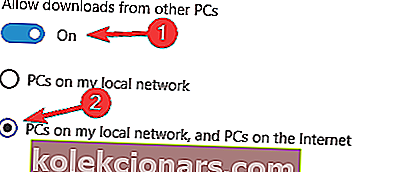
Atlikę šiuos pakeitimus, patikrinkite, ar problema vis dar išlieka.
10 sprendimas - pakeiskite savo DNS
Kartais klaidos kodas 0x8024402f gali pasirodyti dėl jūsų DNS. Norėdami išspręsti šią problemą, turite pakeisti numatytąjį DNS į „Google“ DNS. Tai gana paprasta, ir tai galite padaryti atlikdami šiuos veiksmus:
- Apatiniame dešiniajame kampe spustelėkite tinklo piktogramą. Dabar sąraše pasirinkite tinklo pavadinimą.
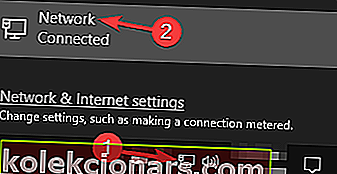
- Dabar pasirodys programa „Nustatymai“ . Pasirinkite Keisti adapterio parinktis .
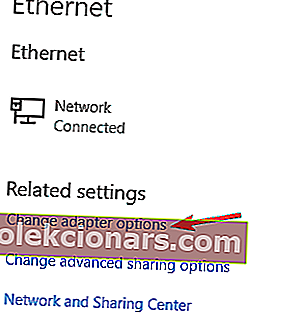
- Suraskite tinklo ryšį, dešiniuoju pelės mygtuku spustelėkite jį ir meniu pasirinkite Ypatybės .
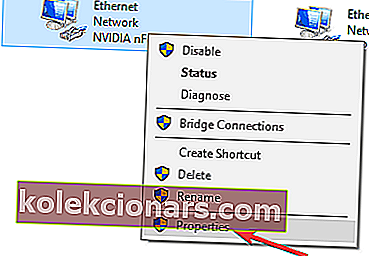
- Kai atsidarys langas Ypatybės , pasirinkite interneto protokolo 4 versiją (TCP / IPv4) ir spustelėkite mygtuką Ypatybės .
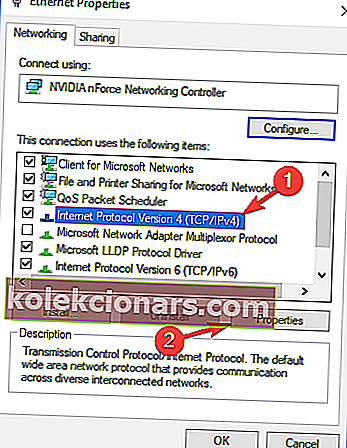
- Dabar pasirodys naujas langas. Pasirinkite Naudoti šiuos DNS serverio adresus ir nustatykite:
- Pageidaujamas DNS serveris: 8.8.8.8
- Pakaitinis DNS serveris: 8.8.4.4
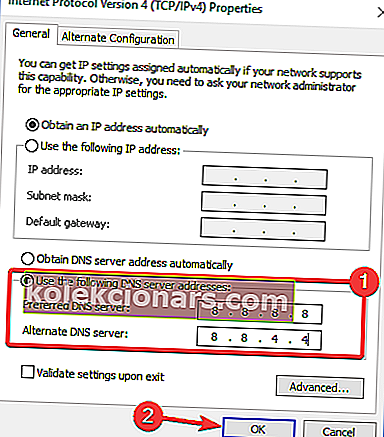 Dabar spustelėkite Gerai, kad išsaugotumėte pakeitimus.
Dabar spustelėkite Gerai, kad išsaugotumėte pakeitimus.
Atlikęs šiuos pakeitimus, kompiuteris naudos „Google“ DNS. Jei norite, taip pat galite naudoti „OpenDNS“. Atminkite, kad perėjus prie „Google DNS“ interneto greitis gali būti šiek tiek lėtesnis, tačiau problemą reikėtų išspręsti.
Vėl užmezgus interneto ryšį, turėtų būti išspręsta 0x8024402f klaidos kodo problema ir galėsite atnaujinti „Windows 10“ techninę peržiūrą į naujausią „10049“ versiją. Jei turite kitų komentarų ar pasiūlymų, parašykite žemiau esančiame komentarų skyriuje.
Redaktoriaus pastaba : Šis įrašas iš pradžių buvo paskelbtas 2015 m. Balandžio mėn. Ir nuo to laiko buvo visiškai atnaujintas ir atnaujintas dėl šviežumo, tikslumo ir išsamumo.
TAIP PAT SKAITYKITE:
- Kaip ištaisyti „Windows 10“ naujinimo klaidą 8024afff
- NUSTATYTI: „Šaltinio failas nerastas“ sistemoje „Windows 10“ diegiant programas
- NUSTATYTI: „Windows 10“ naujinimo klaida 0xc1900201
- NUSTATYTI: Įdiegus „Windows“ naujinimus nėra interneto ryšio
- NUSTATYTI: „Kritinės paslaugos nepavyko“ BSOD klaida sistemoje „Windows 10“
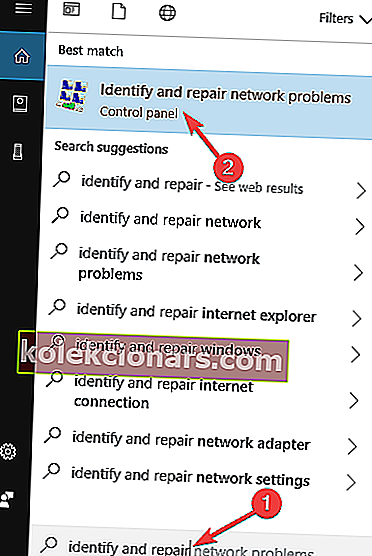
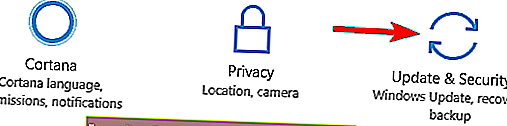
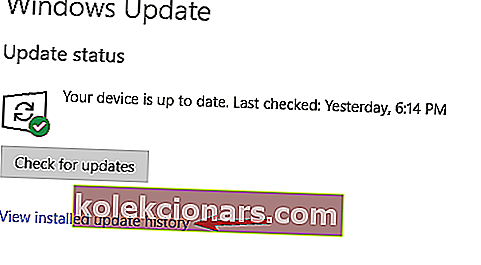
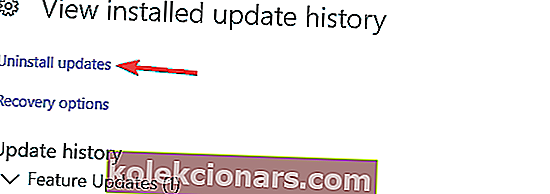
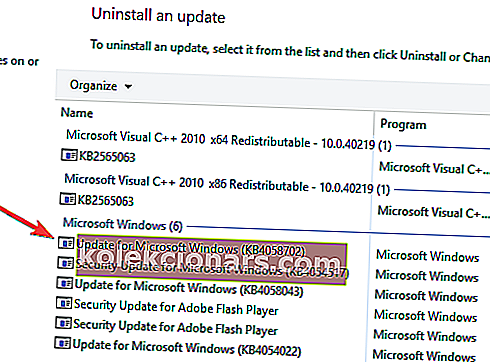
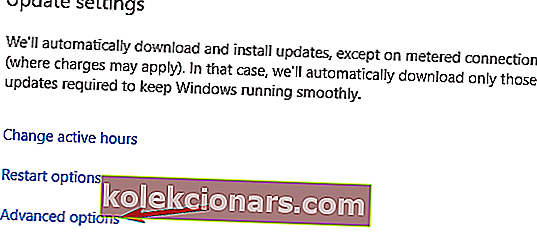
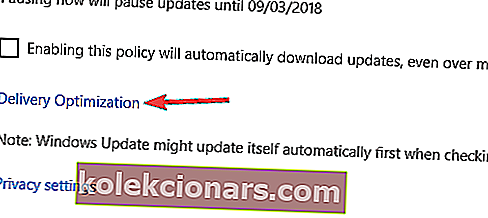
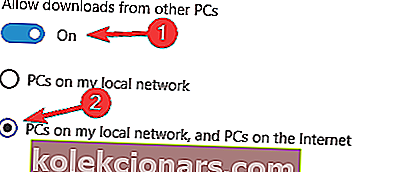
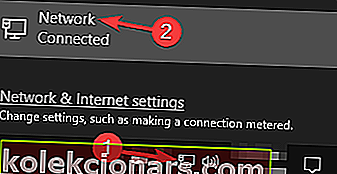
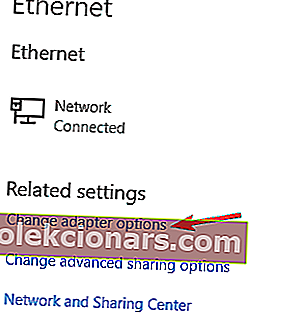
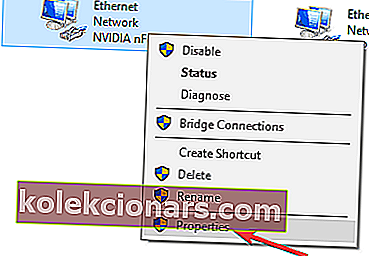
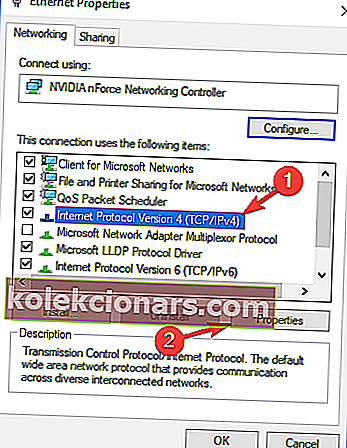
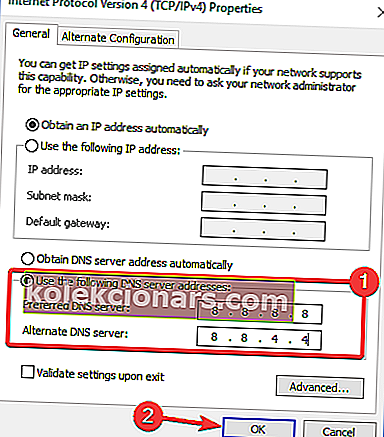 Dabar spustelėkite Gerai, kad išsaugotumėte pakeitimus.
Dabar spustelėkite Gerai, kad išsaugotumėte pakeitimus.

